Tp сервер это компьютер на котором
Порой появляется необходимость делиться своими файлами с друзьями, которые живут в соседней квартире и делят с вами вашу локальную сеть. Или же у вас есть NAS сервер и вы решили организовать свое файловое хранилище, куда могли бы получить доступ с любой точки мира.
Правда, закачать файлы в облако и пользоваться оттуда никто не отменял, но туда вы не поместите терабайты информации, которая хранится у вас на домашнем сетевом хранилище. Вот тут на помощь приходит локальный FTP сервер. Сетевые файловые накопители имеют встроенную возможность и соответствующие средства для организации данного сервиса. О возможностях конкретных моделей можно узнать на сайте производителя. Но мы решили создать свой сервер на обычном домашнем ноутбуке.
Для претворения в жизнь нашей затеи выбрали бесплатную и достаточно известную программу FileZilla . С клиентской частью наверное вам приходилось работать чаще, но есть еще и серверная часть, которая позволяет создавать свой FTP сервер. Качаем программу с официально сайта и устанавливаем. Установка стандартная поэтому покажу ту часть, которая может вызвать вопросы.
Установить как службу, чтобы при загрузке компьютера Установить как службу, чтобы при загрузке компьютераНа этом месте установки выбираем Установить как службу, чтобы при загрузке компьютера сервер запускался автоматически. Порт можно поменять, но особого смысла нет, так как он используется только для локального подключения к серверу.
Далее переходим к настройке самой программы. Тут тоже буду останавливаться только на основных моментах, которые критичны для работы системы. Итак, первым делом в меню Edit выбираем Settings. В пункте General Settings выставляем значение как на рисунке:
Listen on these ports указывает на то, какие порты программа должна прослушивать для входящих соединений. Для большей безопасности их можно изменить и поставить любой порт выше 1023. В принципе можно и выше 1, но хорошим тоном считается выбор не общеизвестных портов, дабы избежать конфликтов.
Number of threads указывает на число потоков. Рекомендуется устанавливать равным числу установленных процессоров умноженных на 2.
Connection timeout устанавливает время в сессии для поключенного пользователя.
No Transfer timeout здесь указывается время после последнего трансфера файлов, по истечении которого соединение с сервером будет прервано.
Login timeout задает время ожидания ввода пользователем учётных данных.
В принципе в локальной сети этих настроек вполне достаточно. Следующий пункт Passive mode settings , который настраивается если вы подключаетесь к вашему серверу извне, а сервер стоит за маршрутизатором, который в свою очередь преобразует ваш серый IP, который начинается с 192.168. в белый, то бишь публичный, который виден всему Интернету.
Use custom ranges указываете порты, которые система выборочно откроет при инициализации подключения извне.
Use following IP указываете ваш внешний IP адрес, который можете посмотреть в Интернете вбив в поисковик ключевое слово my ip.
После всего этого в настройка FileZilla в строке Retrieve external IP address from указываем наш DNS адрес.
Дело остается за малым создать пользователя и протестировать подключение. Для этого в меню Edit выбираем Users. В открывшемся окне нажимаем на Add, задаём ему имя, ставим галочки перед Enable account и Password и вводим пароль. Все остальные настройки можно не менять:
Затем создаем папку для пользователя, даем ему нужные права и указываем как домашнюю директорию Set as home dir, чтобы при подключении пользователя перебросило сразу в нужное место. Можно для каждого пользователя создать отдельную папку, а также назначать разные уровни доступа на одну и ту же директорию.
Но что если вы всё это сделали, но друзья из Канады всё же не могут подключиться? Проблем могут быть две. Первая, не настроен переброс портов на роутере, вторая не прописано нужное правило на сетевом экране. Так настроим!
Для переброса портов на маршрутизаторе TP-Link переходим на вкладку Переадресация -> Виртуальные сервера. По умолчанию здесь никаких записей нет. Нажимаем на Добавить и вводим нужные значения.
Порт сервиса указываем внешний порт, на который будут идти обращения на наш IP. Здесь можно прописать и свои значения, но при подключении извне нужно будет прописать их в настройках клиента. Стандартный порт FTP 21.
Внутренний порт порт, который слушается на нашем сервере. В нашем случае это тоже 21.
IP-адрес адрес компьютера, где установлена серверная часть программы FileZilla.
Протоколы тут выбор не велик либо TCP, либо UDP. О протоколах можно говорить долго, но вкратце TCP гарантирует доставку отправленного пакета, но работает медленней, так как приходится ждать подтверждения получения каждой порции данных. UDP же шустрее TCP, но его не заботит получит ли адресат пакет или нет. FTP работает поверх TCP.
Есть еще набор предопределённых портов, который можно выбрать из выпадающего списка. Если всё стандартно, то выбираем FTP и нам не придётся вручную вводить все значения. Затем нажимаем на Сохранить .
Далее переходим к настройке межсетевого экрана. Для начала, чтобы убедиться, что именно он блокирует попытки подключения, лучше его вовсе отключить. Если всё заработало, то переходим к соответствующим настройкам.
На Панели управления выбираем Windows Defender Firewall -> Advanced Settings. Нажимаем на Inbound Rules (Правила для входящих соединений) и в правой панели выбираем New Rule. В открывшемся окне значения ставим как на рисунке:

Говоря простыми словами, это — мощный компьютер с серверной операционной системой, к которому подключены клиентские машины (так называемые тонкие клиенты). На сервере есть специальные инструменты для создания сессий для каждого удалённого пользователя. Последние запускают внутри своих сессий нужные им приложения, причём это происходит именно на терминальном сервере. На своих экранах пользователи видят лишь изображения, передаваемые сервером. Кроме того, они используют клавиатуру и мышь для удалённой работы с приложениями. Внешне создаётся полная иллюзия того, что программы запускаются на клиентских компьютерах.
Зачем нужен и как применяется терминальный сервер?
Современные приложения ресурсоёмки и требовательны к мощности компьютеров, на которые устанавливаются. Одно дело, если в маленькой компании порядка пяти рабочих мест — на каждое из них вполне можно установить полноценный ПК без особого ущерба для бюджета. Совсем другое — если рабочих мест в организации десятки или сотни. Их оснащение компьютерами существенно подорвёт финансы компании — и именно в этот момент на сцену выходит терминальный сервер.
Руководству больше не нужно выделять средства на покупку, к примеру, тридцати полноценных компьютеров — понадобится один сервер, пусть и довольно мощный. На рабочие места сотрудников устанавливаются так называемые тонкие клиенты — дешёвые компьютеры начального уровня. К их мощности практически не предъявляется требований — этим ПК не придётся выполнять сложные вычисления. Общая сумма закупки существенно уменьшается, при этом всем сотрудникам обеспечиваются высокая производительность и удобство при использовании рабочих приложений.
Перед началом работы на сервере терминалов создаются сессии для сотрудников. Используя свои тонкие клиенты, они подключаются к серверу и начинают работать в сессиях, запуская нужные им приложения, создавая документы, общаясь с коллегами, выполняя другие задачи.
Описанная выше схема, помимо возможности сэкономить средства компании на закупке компьютерной техники, имеет ещё несколько важных достоинств. В их числе:
возможность наделять разных пользователей сервера разными правами. Так, рядовым сотрудникам можно дать права только на чтение информации, более высокопоставленным — на её изменение;
высокий уровень безопасности всей IT-инфраструктуры компании. Достаточно установить на терминальный сервер хорошее антивирусное ПО, и вся сеть будет надёжно защищена от угроз;
возможность сэкономить на программном обеспечении. Его не придётся покупать на каждую рабочую станцию — лицензии на ПО понадобятся только для терминального сервера;
значительное снижение расходов на электроэнергию. Тонкие клиенты потребляют её гораздо экономнее, чем полноценные персональные компьютеры, благодаря чему суммы в счетах поставщиков энергии уменьшаются.
Мы перечислили достоинства модели, в которой главную роль играет терминальный сервер. Увы, у неё есть и недостатки, о которых нельзя забывать:
любой недочёт в конфигурировании и настройке сервера немедленно отразится на всех пользователях. Чтобы исключить такую ситуацию, системные администраторы создают на терминальных серверах изолированную тестовую среду, в которой испытывают обновления, новые драйверы и приложения;
большая нагрузка, которую постоянно испытывает сервер терминалов, способна вывести его из строя. Чтобы это не произошло преждевременно, приобретают надёжные серверы известных производителей, в которых реализованы различные системы защиты и резервирования, устанавливают ёмкие и функциональные источники бесперебойного питания.
Выбор между виртуализацией и терминальным сервером

У виртуализации и использования терминального сервера немало общего. И та, и другая технология подразумевают удалённый доступ пользователей к серверу для запуска нужных им приложений и выполнения актуальных для них задач. И в том, и в другом случае обеспечиваются все преимущества, перечисленные выше — экономия на оснащении рабочих мест, информационная безопасность, отсутствие необходимости закупать ПО для каждого сотрудника и другие. При таком сходстве у многих неспециалистов возникает закономерный вопрос — в чём же тогда заключаются отличия между виртуализацией и использованием терминального сервера, и какое из двух решений выбрать для внедрения в компании? Будем разбираться вместе!
При работе с терминальным сервером все пользователи используют под персональными учётными записями одну и ту же операционную систему — MS Windows Server или другую. Для изоляции пользователей в ней создаются отдельные сессии, в которых запускаются необходимые приложения из числа установленных на сервере (отметим, что запустить таким способом можно далеко не каждое приложение). Пользователи не имеют прав администратора и не могут менять конфигурацию Windows или другой операционной системы. Любой сбой, по той или иной причине возникший в ней, закономерно отражается на всех пользователях — ОС, установленная на терминальном сервере, одна на всех.
Технология виртуализации реализована иначе. На сервере для каждого клиента создаётся виртуальная машина — по сути, полноценный компьютер, хоть и не существующий физически. На неё устанавливается самостоятельная операционная система, а в неё, в свою очередь, необходимые пользователю приложения. Сотрудник, работающий в виртуальной машине, получает гораздо большую степень самостоятельности, чем тот, кто использует сессию на терминальном сервере — он может менять настройки ОС по своему усмотрению, удалять приложения и устанавливать новые. Сбои, возникающие в виртуальных машинах соседних пользователей, никак не влияют на работу сотрудника в своей. Это — важный плюс виртуализации, но существует и минус — для использования этой технологии требуется мощное и дорогостоящее серверное оборудование.
Итак, мы видим, что ключевое отличие между использованием терминального сервера и виртуализацией заключается в степени изоляции пользователей. В первом случае она обеспечивается лишь на уровне сессий, то есть её степень сравнительно невысока. Во втором случае пользователи изолированы друг от друга гораздо серьёзнее — на уровне самостоятельных виртуальных компьютеров, никак не взаимодействующих друг с другом.
Принимайте решение о выборе той или иной технологии с учётом масштаба IT-инфраструктуры вашего предприятия. В небольших и средних компаниях, как правило, оказывается целесообразным использование терминального сервера, в крупных и разветвлённых корпорациях и холдингах — виртуализация.
Установка и настройка терминального сервера

Создание сервера терминалов будем рассматривать на примере ОС MS Windows Server. Перед её установкой рекомендуем создать RAID-массив уровня 1, 5, 6 или 10, устойчивый к отказам. Используйте для этого утилиту, встроенную в контроллер.
Настоятельно рекомендуем включать сервер в электросеть через источник бесперебойного питания. Убедитесь в исправности источника, отключив подачу питания и убедившись в том, что серверная машина по-прежнему работает.
Установите Windows Server. Вдаваться в подробности этого процесса мы не будем — лишь порекомендуем разбить дисковую систему на два раздела разного объёма. Пусть объём первого будет меньшим — этот том понадобится для ОС и приложений. Объём второго пусть будет большим — этот раздел понадобится для сохранения данных пользователей. После установки и настройки системы включите удалённый рабочий стол.
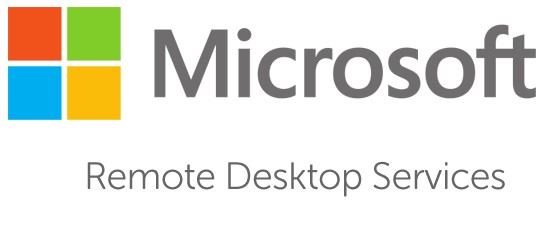
Наделите сервер ролью контроллера домена. Если в IT-ландшафте компании уже есть такой контроллер, подключите сервер к нему.
Откройте диспетчер серверов, воспользовавшись панелью быстрого запуска. Перейдите в разделы «Управление» — «Добавить роли и компоненты». Нажимая кнопку «Далее», дойдите до окна «Выбор ролей сервера» и выберите в нём «Службы удалённых рабочих столов». С помощью кнопки «Далее» дойдите до окна «Выбор служб ролей» и отметьте такие пункты, как «Выбор служб ролей для удалённых рабочих столов», «Узел сеансов удалённых рабочих столов» и «Лицензирование удалённых рабочих столов». Не исключено, что система предложит установить дополнительные компоненты — выполните это действие. Используя кнопку «Далее», перейдите в окно с кнопкой «Установить», нажмите её и дождитесь завершения установки. После этого вам понадобится перезагрузить серверную машину.
Выберите «Управление» — «Добавить роли и компоненты», запустив диспетчер серверов. В открывшемся окне выберите «Установка служб удалённых рабочих столов», в следующем, посвящённом способу развёртывания» — «Быстрый запуск». В окне, посвящённом выбору сценариев развёртывания, следует выбрать «Развёртывание рабочих столов на основе сеансов». Нажимая кнопку «Далее», дойдите до окна с пунктом «Автоматически перезапускать конечный сервер, если это потребуется», и поставьте рядом с ним галочку. После этого нажмите «Развернуть».
На следующем этапе нужно сконфигурировать службу лицензирования, чтобы терминальный сервер работал корректно. Это делается в диспетчере серверов, в котором нужно выбрать «Средства» — «Terminal Services» — «Диспетчер лицензирования удалённых рабочих столов». Запустив последний, кликните по серверу правой клавишей мыши и выберите пункт «Активировать сервер». Затем понадобится заполнить форму и с помощью кнопки «Далее» добраться до окна с пунктом «Запустить мастер установки лицензий». Снимите галочку рядом с ним и нажмите «Готово».
Перейдите в диспетчере серверов в раздел «Службы удалённых рабочих столов», найдите «Обзор развёртывания» и выберите «Задачи» — «Изменить свойства развёртывания». Далее вам понадобится раздел «Лицензирование», в котором нужно указать имя сервера, используемого для лицензирования. В нашем случае его роль будет играть локальная серверная машина, с которой вы работаете. Указав её имя, нажмите кнопку «Добавить». В последнюю очередь нужно нажать «ОК», чтобы применить все сделанные настройки.
На финальном этапе следует добавить лицензии. Это также делается в диспетчере серверов, в котором нужно последовательно перейти в разделы «Средства» — «Terminal Services» — «Диспетчер лицензирования удалённых рабочих столов». Найдите ваш сервер, кликните по нему правой клавишей мыши и выберите пункт «Установить лицензии». Далее вам понадобится выбрать программу, по которой были приобретены лицензии, и ввести их данные, а также указать версии программных продуктов. Чтобы завершить этот этап настройки, нажмите «Готово».



Сервер – мощный компьютер, обслуживающий другие компьютеры в локальной сети. ComputerBild расскажет, чем сервер отличается от обычного ПК.
В любой сколько-нибудь крупной компьютерной сети постоянно возникает необходимость совместного использования ресурсов несколькими компьютерами, будь то общее подключение к Интернету, доступ к мультимедийным файлам или печать документов на одном принтере. Компьютер, который предоставляет эти ресурсы другим машинам, называется сервером. Характер этих ресурсов определяет тип сервера. На файловом сервере хранятся данные, сервер печати принимает документы и отправляет их на подключенный к нему принтер, подключаясь к прокси-серверу для выхода в Интернет, компьютеры совместно используют канал доступа. Эти и другие функции могут выполнять как разные машины, так и один компьютер.
Отличие сервера от обычного ПК

Серверы, которые используются в домашних «локалках» и на мелких предприятиях, как правило, отличаются от обычных ПК лишь установленным на них программным обеспечением. Другое дело – серверы крупных организаций. Нагрузка на их вычислительные ресурсы и устройства хранения данных очень велика. Эти машины должны вмещать большие объемы документов и обеспечивать высокую скорость доступа к ним. Также, что не менее важно, от сервера требуется бесперебойная работа и высокая отказоустойчивость. Поэтому крупные серверы, в основном, состоят из более сложного и высокопроизводительного «железа», нежели обычные ПК. При этом некоторые аппаратные компоненты, функции которых являются вторичными для сервера, оказываются более слабыми, чем их аналоги в составе домашнего ПК. Вот те комплектующие, которые отличают серверы от простых компьютеров.
Мощные процессоры. Серверы используют специальные ЦП, например Xeon фирмы Intel или Opteron от AMD. Применяются и более экзотические «камни», например Intel Itanium. Серверы начального уровня, как и простые ПК, имеют один процессор, более крупные – от двух до восьми. Самые могучие серверы представляют собой кластеры из сотен процессоров с сопутствующей «обвязкой» – материнскими платами, накопителями и т.д.
Большой объем оперативной памяти. Если домашнему ПК для полноценной работы за глаза хватает пары гигабайт «оперативки», в худших случаях – 4, то мощному серверу требуется 8–16 Гб и даже больше. Сами серверные модули памяти, как правило, обладают функцией коррекции ошибок – ЕСС (Error Correction Code). Благодаря этому ошибки записи и чтения данных, вызванные сбоем в работе электроники или дефектом микросхем памяти, не приведут к перебоям в работе «софта» или зависанию системы, как это случилось бы с обычным компьютером.
Емкие накопители. В большинстве серверов данные хранятся на быстрых и емких жестких дисках, которые объединяются в RAID-массивы. Так как от сервера одновременно требуются высокая скорость и отказоустойчивость, то форматы массивов сочетают разделение данных по нескольким жестким дискам с дублированием информации на других «винтах». Нередко встречается и возможность отключать и подключать накопители «на горячую» – т.е. не прерывая работу системы.
Широкополосное сетевое подключение. Если сервер используется для совместного доступа в Интернет десятков компьютеров, то он подключается к глобальной Сети с помощью «толстого» канала с высокой пропускной способностью. Для этого используются оптоволоконные линии или радиоканалы. Клиентские компьютеры подключаются к серверу с помощью привычных технологий Ethernet или Wi-Fi.
Аппаратные средства, выполняющее вторичные обслуживающие функции, у серверов также отличаются от периферии клиентских ПК.
Корпус. Задачи сервера определяют его конструкцию. Серверы младшего уровня выглядят, как обычные ПК, только увеличенные в размерах так, чтобы в корпус уместились более крупная материнская плата и массив накопителей. У серверов помощнее в качестве корпусов – шкафы-стойки, и нередко они состоят из нескольких блоков (компьютеров, маршрутизаторов и т.д.) в отдельных корпусах. Очень мощный серверный кластер может состоять из нескольких десятков таких шкафов. Компьютер, заключенный в компактный корпус для монтажа в стойку, называется тонким сервером (blade server).
Блок питания. Серверы начального уровня оснащены одним или двумя БП. По мере возрастания числа функциональных блоков сервера и увеличения их «аппетитов» увеличиваются число и мощность блоков питания. Часто существует возможность «горячей» замены или подключения дополнительного БП.

Устройства вывода. Так как вывод видео и звука входит в число клиентских, а не серверных задач, устройства подобного назначения у серверов либо отсутствуют вовсе (тогда управление системой осуществляется удаленно с клиентского ПК), либо достаточно примитивны.
Особенности работы и аппаратного обеспечения мощного сервера диктуют и необходимость его специфического обслуживания.
Бесперебойное энергоснабжение. Промышленные сетевые фильтры и источники бесперебойного питания предотвращают потери данных в случае «провалов» напряжения в электрической сети, а также снижают вероятность повреждения «железа» и файлов при его резких перепадах. В ряде случаев, когда требуется бесперебойная работа вопреки всему, используются генераторы резервного питания.
Усиленное охлаждение. Большинство серверов, как и клиентские ПК, охлаждается воздухом. Проблема возрастающего вместе с производительностью тепловыделения решается с помощью усиленной вентиляции корпусов и помещений, где устанавливаются серверы. Усиленное охлаждение отдельных компонентов серверам не требуется, поэтому системы водяного охлаждения в них не встречаются
Специализированное програмное обеспечение. На серверах устанавливаются операционные системы, адаптированные к серверным задачам, например Windows Server 2003, специальные версии Linux или Free BSD или сугубо серверные ОС – такие, как Solaris фирмы Sun Microsystems. В качестве основного программного обеспечения используются программы-серверы, например Apache для поддержки веб-сайтов или Microsoft Exchange Server для приема и отправки электронной почты.
Типы серверов

Сервером называют не только компьютер, но и программное обеспечение, управляющее разделяемыми ресурсами и доступом к ним. На одном компьютере может работать одновременно несколько программ-серверов. В обиходе, говоря, например, о «почтовом сервере», подразумевают совокупность «железа» и «софта». В зависимости от функций, которые выполняет ПО, можно выделить несколько разновидностей серверов. Все их можно разделить на две группы: серверы, задачей которых является хранение данных и предоставление доступа к ним пользователям, и серверы, управляющие транспортом данных в сети и поддерживающие ее работу. К первой группе относятся следующие типы серверов.
Файловый сервер. В его задачи входит хранение файлов и обеспечение доступа к ним клиентских ПК, например по протоколу FTP. Ресурсы файл-сервера могут быть либо открыты для всех компьютеров в сети, либо защищены системой идентификации и правами доступа.
Мультимедийные серверы являются разновидностью файл-серверов. Они предназначены для хранения фотографий, музыки, фильмов и другого мультимедийного контента. В качестве такого сервера не обязательно использовать компьютер. Можно купить устройство NAS или даже обойтись компактным внешним жестким диском, подключаемым к сети через интерфейс Ethernet или Wi-Fi.
Сервер печати принимает запросы на печать от компьютеров локальной сети и отправляет их на один или несколько подключенных к нему принтеров.
Игровые серверы. Разработчики компьютерных игр открывают специальные серверы, на которых пользователи могут играть друг с другом. Некогда наибольшей популярностью пользовались серверы 3D-шутеров и стратегий, позволяющие идти только одному матчу в отдельно взятый промежуток времени или нескольким одновременно. Редкая домовая или квартальная «локалка» обходится без такого сервера. В наше время более востребованы серверы различных MMORPG (Massive Multiplayer Online Role Playing Game), на которых одновременно могут играть сотни и тысячи человек (пример: игры Lineage 2 и World of Warcraft).
Веб-серверы. Эти серверы предоставляют доступ к веб-страницам и сопутствующим ресурсам, например картинкам. Сайты с высокой посещаемостью или расширенной функциональностью размещаются сразу на нескольких серверах.
Серверы данных хранят различного рода материалы, необходимые для функционирования серверов другого назначения. К примеру, некоторые тексты, рисунки и стилевые элементы веб-сайта могут быть расположены на отдельном сервере данных. Когда пользователь открывает стартовую страницу сайта, то веб-сервер передает серверу данных запрос на получение необходимых материалов. Сервер баз данных осуществляет поиск запрошенных данных и посылает их веб-серверу. Он, в свою очередь, формирует веб-страницу и посылает ее клиентскому компьютеру.
В список серверов, управляющих транспортом трафика, входят следующие разновидности.

DHCP-серверы. Dynamic Host Configuration Protocol обеспечивает автоматическое распределение IP-адресов между компьютерами в сети. Такая технология широко применяется в локальных сетях с общим выходом в Интернет.
DNS-серверы. Функция DNS-сервера заключается в преобразовании доменных имен серверов в IP-адреса. Передача данных в сетях осуществляется с помошью IP-адресов, сайт с неизменным доменным именем может не раз «переезжать» с одного сервера на другой, меняя свой IP-адрес. Поэтому таблицы соответствия IP-адресов и доменных имен в системе DNS (Domain Name System) регулярно обновляются, и серверы синхронизируют их между собой.
Прокси-серверы выступают в качестве посредников при передаче данных по сети – с компьютера на компьютер. Они используются либо для организации разделяемого доступа в Интернет, когда требуется контроль и фильтрация трафика, либо для сокрытия IP-адреса ПК от компьютера-«собеседника», т.к. последний при коммуникации через прокси-сервер будет «видеть» только адрес прокси.
Кэш-серверы. Чтобы при каждом открытии веб-страницы клиентскому компьютеру не приходилось запрашивать заново все составляющие ее данные, используются промежуточные накопители – кэш-серверы. Если страница, запрошенная пользователем, не изменилась с времен последнего запроса, то ее можно загрузить не с «родного» хранилища, а из недр кэш-сервера.
Архитектуры «клиент-сервер» и Peer-to-Peer
На архитектуре «клиент-сервер» основано большинство традиционных интернет-сервисов. Но в последнее время получила распространение принципиально другая организация сети.
В архитектуре Peer-to-Peer (P2P) все компьютеры равноправны и каждый хранит часть общего объема данных. При этом каждая машина выступает одновременно и в качестве клиента, и в роли сервера. Самый успешный пример реализации P2P – файлообменные сети (eDonkey2000, BitTorrent). Получая файл из такой сети, вы одновременно скачиваете его фрагменты с десятков компьютеров. Благодаря распределению данных пиринговые (иначе одноранговые, децентрализованные) сети отличаются высокой отказоустойчивостью и скоростью работы.
Справедливости ради надо признать, что большинство пиринговых сетей не обходится без серверов совсем. К примеру, файлообменные сети используют серверы (трекеры) для управления трафиком и его учета.
Домашний сервер

Все современные операционные системы имеют серверные возможности. С их помощью можно открывать пользователям других ПК доступ к данным на жестком диске или к подключенному к компьютеру принтеру, а также «делиться» подключением к Интернету. Кроме того, домашний сервер можно использовать для резервного хранения данных или, сделав его доступным через Интернет, работать с документами на нем с любого ПК, подключенного к глобальной Сети.
«Поднять» домашний сервер для хранения файлов и разделения доступа к Интернету не так сложно, как может показаться неискушенному пользователю. Для этого понадобятся следующие компоненты.
Компьютер. Для файлового или простого веб-сервера достаточно компьютера с процессором не слабее Pentium II или Athlon, оперативной памятью объемом 256 Мб и приводом CD-ROM. Если же на компьютере планируется запуск игрового сервера (весьма популярная инициатива в небольших локальных сетях), потребуется машина мощнее.
В качестве первого шага на нем можно запустить сервер Linux с диска Live-CD. Побаловавшись с ним, вы решите, стоит ли вам переходить к более серьезным мероприятиям. Если вы все-таки решите использовать компьютер в качестве сервера постоянно, то Linux необходимо будет установить на жесткий диск. Для этого достаточно 10 Гб свободного места. Все остальное пространство останется для файлов и дополнительного программного обеспечения (в первую очередь – программ-серверов).
Неплохая идея – использовать в качестве сервера старый ноутбук. При продолжительной эксплуатации это позволит сэкономить на счетах за электроэнергию. Кроме того, сложенный ноутбук занимает совсем немного места. Единственный недостаток ноутбука в данном случае – ограниченные возможности по подключению накопителей.
Дистрибутив Linux. С помощью бесплатной версии Linux (Open SuSe, Ubuntu или Knoppix) вы можете создать сервер, который обладает всеми функциями, необходимыми для домашнего использования.
Большинство дистрибутивов Linux также имеет и платные версии – например, в случае с SuSe она называется SuSe Enterprise Server. Эта версия Linux отличается дополнительной технической поддержкой производителя и расширенным комплектом программ.
Интернет. Перейдя по этим ссылкам, вы можете скачать различные дистрибутивы Linux для домашнего сервера:
WLAN-маршрутизаторы и сетевые жесткие диски
Работа домашней сети редко требует использования в качестве сервера отдельного ПК. В зависимости от количества данных, которое он будет хранить, и задач, которые будет выполнять, можно выбрать один из двух более дешевых вариантов.
WLAN-маршрутизатор плюс внешний жесткий диск
Многие беспроводные маршрутизаторы имеют порт USB, к которому можно подключить внешний жесткий диск. К сохраненным на нем данным будет иметь доступ любой компьютер в сети.
Сетевые жесткие диски
Сетевое хранилище данных (Network Attached Storage –NAS) представляет собой компактный и недорогой (по сравнению с отдельным ПК) сервер, который выполняет только одну функцию – хранение данных. Мощные NAS обладают богатым набором интерфейсов и возможностью удаленной конфигурации через веб-интерфейс (подобно маршрутизаторам). Более простые варианты такого решения – обычные внешние жесткие диски с сетевым интерфейсом Ethernet или Wi-Fi.
Сервер на базе полноценного компьютера имеет смысл устанавливать лишь в том случае, если функциональности NAS уже не хватает: например, требуется «поднять» небольшой игровой сервер в домовой сети или веб-сайт. Для этих целей будет достаточно старого компьютера с ОС Linux, хотя можно использовать и Windows.

Каждый сайт, который вы посещаете, каждое отправленное в интернете письмо, каждый персонаж в игровой вселенной любимой MMO – все эти цифровые сущности живут на серверах. Давайте разберемся, что представляют собой серверы и почему так важны для работы всего интернета.
Разбираем понятие «сервер»
Изначально сервером называли приложение или процесс, запущенный на компьютере. Термин появился в 1969 году в документации, описывающей ARPANET (это предшественник интернета). Он произошел от слова serving, то есть «служить», которое хорошо описывает деятельность сервера в общих чертах.
Со временем термин немного расширился и теперь описывает любое устройство, на котором запущены серверные приложения. То есть те, что обслуживают пользователей в той или иной стези.
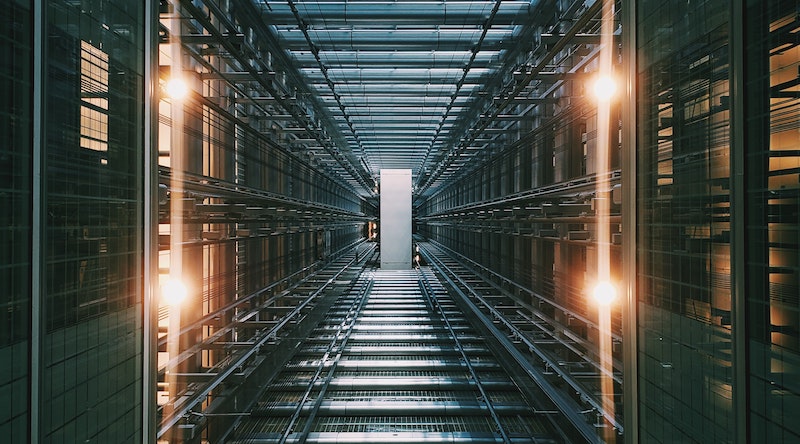
Если говорить чуть более ясно, то это ПК, который беспрерывно работает и выступает в качестве площадки для разработки, базирования сетевых шлюзов, создания игровых платформ или хранения данных на постоянной основе.
Такие устройства делятся на категории по различным параметрам. В связи с этим обретают новые имена. Например, VDS, VPS, виртуальный хостинг. О том, что эти названия под собой подразумевают, поговорим позже. Говорю об этом, чтобы вы не смущались, если в дальнейшем буду называть сервер просто компьютером, VPS или «машиной».
Для чего нужны серверы?
Основное направление — поддержка интернет-ресурсов. Количество задач, возлагаемых на сервер велико. Вот несколько сценариев, в которых необходимы подобные устройства:
- хостинг сайтов;
- разработка веб-приложений;
- платформа для приема и отправки электронных писем;
- дистанционное управление принтерами;
- хранение файлов;
- создание общего рабочего пространства для сотрудников одной фирмы;
- организация среды для совместной игры в MMORPG и другие онлайн-видеоигры;
- создание шлюзов (proxy или VPN), заменяющих информацию о подключившемся компьютере на другую;
- добыча криптовалюты.
Почему их никогда не выключают?
Все описанные выше задачи подразумевают наличие аппаратной и программной платформы, которая постоянно находится в активном состоянии, обеспечивает высокую скорость и достаточную стабильность, чтобы сайты, приложения, почта и видеоигры неожиданно не отключались. Весь интернет держится на таких компьютерах.
Люди всегда хотят играть в любимые ММО, круглосуточно переписываются по электронной почте, работают и заходят на сайты. Это не физический магазин или компьютерный клуб. Нельзя просто взять и закрыть сайт на ночь и открыть к утру. Они должны быть доступны круглосуточно, а любое временное отключение считается критической ошибкой администрации ресурса, которая сильно бьет по репутации.
На серверы полагаются банковские службы, мессенджеры, такси, сервисы доставки еды, курьеры, государственные службы. Можно представить себе масштаб трагедии, если какой-то из удаленных компьютеров, поддерживающих инфраструктуру страны, вырубится.
Поэтому ими занимаются профессиональные компании, называемые хостинг-провайдерами. Они закупают мощное «железо», нанимают команду инженеров, обслуживающих все накупленное, и обеспечивают людей бесперебойным доступом к нужному им оборудованию.

Типы серверов
Есть несколько вариантов разделения серверов на группы. Мы рассмотрим две конкретные системы сортировки.
По назначению
- Веб-сервер — компьютерная программа, нон-стоп обрабатывающая запросы пользователей и показывающая им HTML-страницы. Проще говоря, это любое устройство, на базе которого работает сайт.
- Сервер приложения — программа, поддерживающая определенную сетевую логику в полноценном приложении. То есть хранение и перенос данных в том же Evernote осуществляется через такие «машины».
- Прокси-сервер — шлюз между пользователем и ресурсом, к которому он пытается подключиться. Часто подменяет IP-адрес и местоположение клиента, что делает его полезным при посещение заблокированных сайтов.
- Почтовый — получает письма, отправляет и хранит их на встроенных жестких дисках.
- Файловый — хранилище любых документов, медиа-контента и всего, что можно хранить и чем можно делиться. Примеры таких серверов – Dropbox или iCloud Drive.
- Виртуальный — утилита-гипервизор, определяющая себя как отдельный компьютер, но таковой не являющаяся. С точки зрения пользователей и администратора — обычный физический сервер, но чисто технически — определенное количество ресурсов компьютера, выделенное под арендатора с помощью технологии виртуализации.
- Сервер сетевой политики — шлюз безопасности, через которой подключаются сотрудники одной компании, чтобы начальство могло контролировать их поведение в интернете, смотреть загружаемые файлы и тому подобное.
- Сервер баз данных (SQL) — отвечает за безопасное хранение одной или нескольких баз данных. Также помогает изменять и передавать информацию, системно хранящуюся в тех самых базах.
- Компьютер для удаленного управления принтером — программа на любом ПК, которая контролирует очередь печати документов, отправленных с разных устройств в офисе или учебном заведении.
По техническим характеристикам
Теперь разберемся, почему серверы имеют разные названия.
Физический выделенный сервер
Первичный вариант. Компьютер, который расположен в хостинге. Полноценный ПК. Мало чем отличающийся от того, что стоит у вас дома. Разве что он мощнее и никогда не выключается. Любой тип сервера в плане назначения может базироваться на таком PC.
Блейд-сервер
Примерно то же самое, только в ультракомпактном корпусе. Это попытка выдать каждому арендатору полноценное выделенное «железо», но при этом сократить издержки. Это делается за счет общего питания и некоторых других компонентов, которые можно делить между клиентами.

Виртуальный хостинг
Общее пространство на одном компьютере, которое регулируется единственным администратором и предлагает клиентам пользоваться ресурсами выбранной машины дешевле, но вместе с тем лишиться ряда функций и независимости.
VDS
Виртуальный выделенный сервер. Имитация реального «железа» с помощью гипервизора. Каждый арендатор получает практически полноценный ПК, несмотря на то, что чисто технически и физически это не так. Ограничений VDS практически не имеет. Можно ставить Windows Server и даже контролировать параметры BIOS.

VPS
То же самое, что и VDS. Только с иной технологией виртуализации. Более дешевой и ограниченной даже в плане программного обеспечения. Сюда нельзя установить Windows, только дистрибутивы Linux.
Как другие компьютеры подключаются к серверу?
VPS, VDS и любой другой сервер так же, как и обычные компьютеры, подключается к сети через кабельное соединение. Попав в интернет, он тут же становится доступен другим пользователям.
Подключение со стороны клиентов происходит разными путями в зависимости от того, что представляет собой сервер. Если на нем базируется веб-сайт, то в роли клиента выступает браузер, который через доменное имя подключается к VDS и получает от него нужную пользователю информацию. Доменное имя, естественно, моментально транслируется в стандартный IP-адрес. И адрес может оставаться прежним, даже если домен был в какой-то момент изменен.
В других случаях это работает похожим образом. Разве что аспекты работы программ, подключаемых к удаленным «машинам», могут слегка варьироваться.
Где находятся серверы?
Я уже упомянул выше хостинг-провайдеров. У них. Хостинг — это компания, которая фокусируется на обеспечении своих клиентов серверными мощностями. Обычно они арендуют крупное здание, в котором располагаются сотни и тысячи ПК с различными видами «железа» и виртуальными «машинами» на них.
Эти компьютеры надежно охраняются наемной охраной, датчиками движения, системами защиты от пожара и прочими решениями в зависимости от того, какие угрозы предвидит провайдер.

Программная защита тоже играет роль. Хостинг обязан сохранять конфиденциальность клиентов, оберегать их VDS от вирусов и атак извне. Регулярно делать резервные копии данных каждого арендатора, чтобы даже в случае форс-мажора можно было бы восстановить максимум полезной информации и файлов.
Также значимую роль играет геолокация. От расположения дата-центра зависит скорость работы проектов, базированных на удаленном ПК. Игровой сервер, расположенный в Варшаве, будет быстрее и стабильнее для жителей Европы, чем аналогичный в условном Мурманске. Ну и подчиняются такие серверы законам разных стран.
Можно ли использовать любой компьютер в качестве сервера?
Да. Хоть ноутбук в сервер превращайте. Всего-то надо установить подходящее программное обеспечение. Поставил FTP-клиент, вот тебе и хранилище файлов. Поставил ПО для старта игровых платформ, вот тебе очередная площадка для игры в World of Warcraft. С хостингом веб-сайтов ситуация аналогичная.
Правда, нужно учесть ряд моментов:
- Придется держать ПК в рабочем состоянии постоянно. Иначе пользователи сразу потеряют доступ к вашим проектам.
- PC должен быть мощным. Очень мощным. Далеко не каждый ноутбук вытянет даже небольшой сайт, не говоря уже об игровых серверах или чем-то в подобном духе.
- Превращение личного PC в общедоступную платформу подвергает его новым угрозам. Придется заморочиться по поводу обеспечения безопасности.
- Ну и не стоит забывать, что ресурсы, требующиеся на поддержку серверных функций, лишат владельца компьютера возможности использовать его для решения своих задач.
Отличия сервера от обычного компьютера
И тот, и другой работают на идентичной архитектуре процессора. Только в серверные «машины» устанавливается несколько гнезд под чипы. То есть на одной материнской плате «живут» 2, 3, 4, а то и более процессора. Также на них используется память с системой коррекции ошибок.
На них устанавливаются запасные компоненты с предохранителями. На тот случай, если один из сетевых кабелей выйдет из строя, его работу на себя возьмет второй. С блоками питания схожая история. Лишившись питания от него, ПК получит нужную энергию от запасного. Предусмотреть подобное в домашних условиях на обычном компьютере тяжело.

Визуально серверы тоже отличаются. В дата-центрах их монтируют в компактные блоки. Дизайн же домашних системных блоков не предусматривает портов, систем быстрой замены компонентов и других особенностей удаленных «машин».
Программное обеспечение тоже отличается. Нужна платформа, лицензированная для работы в качестве виртуальной машины. Ну и зачастую на них стоят дистрибутивы Linux без графической оболочки с минимальным необходимым набором приложений.
Как выбрать подходящий сервер?
Есть куча аспектов, на которые надо обращать внимание. Но я бы предложил положиться на хорошего хостинг-провайдера. Он знает свое дело. Предложит подходящее «железо», обеспечит необходимым программным обеспечением.
Можно зайти на главную страницу Timeweb и спокойно выбрать доступный вариант. Можно купить виртуальный хостинг, если грядет мелкий проект, не требующий особого контроля. Можно купить VDS, чтобы сэкономить на покупке выделенного сервера, но при этом получить доступ к расширенным функциям. Для тех, кто строит онлайн-магазин или собрался открывать игровой сервер, есть выделенные «машины». Причем все они учитывают современные реалии. Есть защита от DDoS-атак, ежедневное резервное копирование, круглосуточная техподдержка и физическая защита дата-центров от любой неприятности.
Так что в первую очередь обращайте внимание на репутацию хостинга. Затем рассматривайте его предложения и не беспокойтесь о других технических аспектах.

Сегодня сервера используются везде, от предприятий и промышленных комплексов, до государственных и военных структур.
Нередко можно услышать фразы вроде «правительственные сервера» или «сервера компании, бренда».
Для многих сервер — это просто корпоративный компьютер, предназначенный для обработки и хранения информации, но это не совсем так.
Ликбез для чайников
Каждый сервер запускается для выполнения определенных задач, вот некоторые из них:
- Сервер идентификации — служит для контроля доступа пользователей к сети, информационным ресурсам предприятия, охранным системам и даже для физического доступа в помещения.
- Сервер печати — через него сотрудники удаленно контактируют с оборудованием, и могут начать печать с любого рабочего компьютера.
- Файловый сервер — пространство, в котором сотрудники могут обмениваться файлами и документами.
- Веб-сервер — платформа, где разворачивается программа, либо веб-сайт, к которым требуется массовый доступ из внешней сети.
- Сервер баз данных — компьютер в сети, на котором установлена программа создания и управления базами данных.
- VDS-сервер — физический компьютер с удаленным доступом и полным контролем.
- VPS-сервер — виртуальная машина, развернутая на удаленном компьютере и потребляющая часть его мощностей.
- VPN-сервер — физический сервер с установленным на нем программным обеспечением для туннелирования трафика и сокрытия корпоративной информации от внешнего наблюдателя.
Существуют сервера для рендера, майнинга, разнообразных облачных технологий и научных исследований.

Каждый сервер требует индивидуальной конфигурации, подбора оборудования и комплектующих.
Понятным языком — что такое сервера, для чего нужны
Сервер — компьютер, подключенный по локальной или внешней сети, к которому периодически обращаются другие компьютеры, именуемые клиентами.

Не каждый сервер стоит на серверном программном обеспечении и состоит из серверных комплектующих, но каждый сервер находится в одной сети с другими компьютерами.
Серверные системы отличаются от стационарных ПК, и служат для выполнения иных задач.
Для корпоративных и коммерческих целей собираются полноценные серверные платформы. Такие сборки отличаются от десктопов серверными процессорами, материнскими платами и даже оперативной памятью.
Серверные процессоры отличаются от десктопных по нескольким показателям:
- Поддерживают значительно большие объемы оперативной памяти.
- Поддерживают больше каналов оперативной памяти.
- Пропускная способность памяти значительно выше.
- Тактовые частоты процессоров на порядок ниже десктопных моделей.
- Количество потоков и ядер обычно больше чем на десктопах.
В последние годы, компания AMD стала выпускать как серверные, так и десктопные модели процессоров с одинаковым количеством потоков и ядер, в то время как Intel не отступает от производственных стандартов.
| Модель процессора | AMD EPYC 7742 | AMD Ryzen Threadripper 3990X | Intel Xeon Platinum 8380HL | Intel Core i9-10980XE Extreme Edition |
| Платформа | Сервер | Десктоп | Сервер | Десктоп |
| Количество ядер | 64 | 64 | 28 | 18 |
| Количество потоков | 128 | 128 | 56 | 36 |
| Базовая тактовая частота процессора | 2.3 ГГц | 2.9 ГГц | 2.9 ГГц | 3.0 ГГц |
| Максимальная тактовая частота процессора | 3.4 ГГц | 4.3 ГГц | 4.3 ГГц | 4.8 ГГц |
| Кэш-память | 256 МБ | 256 МБ | 38.5 МБ | 24.75 МБ |
| Макс. объем памяти | 4 ТБ | 1 ТБ | 4.5 ТБ | 256 ГБ |
| Макс. число каналов памяти | 8 | 4 | 6 | 4 |
| Макс. пропускная способность памяти | 190.7 ГБ/с | 95.37 ГБ/с | 187.2 ГБ/с | 94 ГБ/с |
Учитывая объемы ОЗУ, устанавливаемые на серверные сборки, десктопная версия операционной системы подойдет далеко не всем предприятиям.

Например, Windows 10 в 2020 году ограничена двумя терабайтами ОЗУ, при этом Windows Server 2019 способна работать при 24 терабайтах оперативной памяти.
Основной задачей серверных систем является обработка максимальных объемов информации в кратчайшие сроки.
На серверах обычно хранят и редактируют данные, устанавливают производственное программное обеспечение и производят расчеты.
Как понять, что вашему малому предприятию (или не малому) пора обзавестись собственным сервером
В чем собственный сервер может помочь предприятию?
- Позволит удаленно подключаться к рабочей сети с нескольких аккаунтов.
- Поможет организовать, структурировать данные и рабочие документы, предоставив круглосуточный доступ к ним.
- Обеспечивает общий доступ всех рабочих компьютеров к служебным устройствам вроде принтеров и факсов.
- Упрощает резервное копирование данных повышая их сохранность.
- Сотрудники предприятия получат возможность выполнять часть своих функций удаленно.
- Позволит запускать производственное программное обеспечение на всех рабочих компьютерах, в том числе удаленно.
Если предприятие нуждается в подобных услугах, то пора обзавестись собственным сервером.
Читайте также:


